Nhà mạng thế giới hiển thị thông điệp ‘ở nhà’ trên iPhone
Khi người dùng iPhone tắt Wi-Fi, chuyển sang 3G hay 4G, họ sẽ nhìn thấy thông điệp # StayHome (ở nhà) ở trên cùng.
Người dùng iPhone tại một số quốc gia khi tắt Wi-Fi chuyển sang kết nối mạng di động thông thường sẽ nhìn thấy thông điệp #StayHome nằm phía trên cùng Control Center. Theo một số cập nhật trên Twitter, thông điệp này xuất hiện bằng ngôn ngữ tương ứng tại các nước như Đức, Bỉ, Ả-rập Thống nhất, Peru, Thổ Nhĩ Kỳ, Ấn Độ, Luxembourg, Rumani, Indonesia, Nigeria…
Những nước này đang khuyến khích dân chúng ở nhà và thực hành giãn cách xã hội để giảm thiểu sự lây lan của virus. Thông điệp #StayHome có mặt như một lời nhắc nhở mọi người tuân thủ các quy định để tự bảo vệ bản thân và gia đình.
Chuyên gia khuyến cáo mọi người nên giữ khoảng cách ít nhất 2m với người bên cạnh. Ngoài ra, một số nước đã phong tỏa cục bộ hoặc toàn quốc để ngăn Covid-19 lây lan. Chẳng hạn, Ấn Độ phong tỏa toàn quốc từ đêm 24/3, có hiệu lực trong 21 ngày.
Tính đến ngày 25/3, Covid-19 đã khiến hơn 18.000 người tử vong và hơn 422.000 ca nhiễm.
Một số hình ảnh thông điệp #StayHome trên iPhone được người dùng Twitter chia sẻ:
Đức
Rumani
Peru
UAE
Thổ Nhĩ Kỳ
Video đang HOT
Ai Cập
Luxembourg
Iran
Du Lam
4 cách bật hoặc tắt đèn pin trên iPhone
Trên iPhone, Apple cung cấp nhiều cách cho phép người dùng bật/tắt đèn pin, dưới đây là 4 cách như vậy.
Người dùng có nhiều tính huống cần bật đèn pin trên iPhone chẳng hạn khi ra/vào rạp chiếu phim, khi nhà cúp điện... Những lúc như vậy cần phải bật đèn pin một cách nhanh chóng nhất.
4 cách bật hoặc tắt đèn pin trên iPhone
Cách 1: Bật đèn pin từ màn hình khóa của iPhone
Màn hình khóa của iPhone có sẵn hai phím tắt là Flashlight (Đèn pin) và Camera (Máy ảnh). Bất kỳ ai cũng có thể sử dụng chúng không cần mở khóa thiết bị.
Đầu tiên, bạn bật màn hình iPhone bằng cách bấm nút Side (Nguồn) hoặc chạm một chạm lên màn hình (tap to wake). Bây giờ, bạn chỉ cần bấm và giữ lên phím tắt Flashlight ở góc dưới cùng bên trái để bật đèn pin.
Đây là cách bật đèn pin nhanh nhất khi iPhone bị khóa. Tuy nhiên, bạn chỉ có thể sử dụng nó trên iPhone 11. Bên cạnh đó, bạn không thể thay đổi vị trí của phím tắt hoặc thay thế chúng bằng các phím tắt khác.
Cách 2: Bật đèn pin từ Control Center
Mặc định, Control Center (Trung tâm điều khiển) của iOS đã có sẵn điều khiển Flashlight (Đèn pin). Người dùng có thể bật/tắt đèn pin từ điều khiển này.
Để thực hiện, bạn vuốt xuống dưới từ phía trên góc phải của màn hình iPhone không có nút Home hoặc vuốt lên trên từ cạnh dưới cùng màn hình iPhone có nút Home để mở Control Center.
Kế đến, bạn bấm lên nút Flashlight hình chiếc đèn pin để bật đèn pin. Bạn thậm chí có thể bấm và giữ lên nút này để tăng/giảm độ sáng của đèn pin.
Trường hợp bạn không tìm thấy nút Flashlight trên Control Center, hoặc bạn muốn thay đổi vị trí của phím này, bạn chỉ cần mở ứng dụng Settings (Cài đặt) trên iPhone và truy cập vào trình đơn Control Center (Trung tâm điều khiển)> Customize Controls (Tùy chỉnh điều khiển). Tại đây, bạn bấm nút hình dấu cộng ở phía trước tùy chọn Torch (Đèn pin) để thêm nó vào Control Center. Sử dụng chức năng kéo và thả để điều chỉnh vị trí của nút Torch trên Control Center.
Cách 3: Bật đèn pin bằng Siri
Mỗi lần ra mắt một phiên bản iOS mới, Apple đều bổ sung thêm các tính năng mới vào trợ lý ảo Siri. Kể từ iOS 12, bạn có thể ra lệnh cho Siri bật/tắt đèn pin trên iPhone.
Kích hoặt Siri bằng cách nhấn và giữ nút Side (Nguồn) hoặc sử dụng câu lệnh Hey Siri. Tiếp theo, bạn đọc câu lệnh Turn on flashlight để bật đèn pin. Để tắt đèn pin, bạn đọc câu lệnh Hey Siri, turn off flashlight.
Sau đây là một số câu lệnh Siri tương tự bạn có thể sử dụng để bật/tắt đèn pin trên iPhone:
- Hey Siri, enable/disable Torch
- Hey Siri, flashlight on/off
- Hey Siri, torch on/off
Nhược điểm của cách này là nó không cho phép bạn điều chỉnh mức sáng của đèn pin. Ngoài ra, với cách này, thiết bị cần có kết nối Internet.
Cách 4: Tạo phím tắt bật/tắt đèn pin
Năm 2018, Apple đã giới thiệu ứng dụng Siri Shortcuts (Phím tắt) trên iOS 12. Đây là ứng dụng tương tự dịch vụ If This Then That (IFTTT). Với Siri Shortcuts, bạn có thể tạo một shortcut (phím tắt) để bật/tắt đèn pin và đặt nó lên màn hình chính. Người dùng thậm chí còn có thể truy cập phím tắt này từ trình đơn Today View và trình đơn chia sẻ mặc định của iOS. Để tạo phím tắt, bạn làm theo các bước dưới đây:
Bước 1: Cài đặt ứng dụng Shortcuts (Phím tắt) từ App Store hoặc từ địa chỉ sau.
Bước 2: Mở ứng dụng Shortcuts và bấm nút Create Shortcut (Tạo phím tắt).
Bước 3: Bấm nút trình đơn hình ba dấu chấm ở phía trên góc phải và đổi tên phím tắt thành Flashlight on.
Bước 4: Bật công tắc nằm bên cạnh tùy chọn Show in Share Sheet (Trong Bảng chia sẻ) để thêm phím tắt này vào trình đơn chia sẻ của iOS.
Bước 5: Bấm nút Add to Home Screen (Thêm vào màn hình chính) để tạo biểu tượng cho phím tắt này trên màn hình chính của iPhone, và bấm nút Done (Xong).
Bước 6: Bấm nút hình dấu cộng và nhập từ khóa Torch vào thanh tìm kiếm.
Bước 7: Giữ nguyên tùy chọn On (Bật) mặc định và bấm nút Done (Xong).
Bây giờ, bạn có thể truy cập phím tắt Flashlighton từ màn hình chính, cũng như từ trình đơn chia sẻ của iOS. Bạn có thể tạo phím tắt tương tự để tắt đèn pin. Làm theo các Bước 1 đến Bước 6, và đổi tên phím tắt thành Flashlight off. Ở bước 7, bạn bấm lên tùy chọn On và chọn Off (Tắt), sau đó bấm nút Done.
Để truy cập các phím tắt này từ màn hình Widgets (Tiện ích) của iOS, bạn mở màn hình chính và vuốt sang trái, sau đó cuộn xuống dưới và bấm nút Edit (Sửa). Ở màn hình sau đó, bạn bấm lên nút dấu cộng nằm bên cạnh ứng dụng Shortcuts. Thao tác này sẽ thêm các widget Shortcuts vào màn hình. Bạn có thể sử dụng tính năng kéo và thả để điều chỉnh vị trí của widgte Shortcuts. Từ widget này, người dùng có thể truy cập vào các phím tắt đã tạo để bật/tắt đèn pin.
Ca Tiếu
Thủ thuật chuyển hình ảnh định dạng HEIC sang JPEG trên iPhone  Nếu bạn đang gặp vấn đề với các hình ảnh định dạng HEIC của iPhone khi chuyển sang các thiết bị khác, thì đây là giải pháp. Bắt đầu từ iOs 11 và đến nay là iOS 13, Apple vẫn giữ nguyên định dạng hình ảnh của iPhone là HEIC thay vì JPEG. Đây là cách giảm dung lượng hình ảnh mà không...
Nếu bạn đang gặp vấn đề với các hình ảnh định dạng HEIC của iPhone khi chuyển sang các thiết bị khác, thì đây là giải pháp. Bắt đầu từ iOs 11 và đến nay là iOS 13, Apple vẫn giữ nguyên định dạng hình ảnh của iPhone là HEIC thay vì JPEG. Đây là cách giảm dung lượng hình ảnh mà không...
 Mẹ Phương Nhi chiếm spotlight, không giấu được biểu cảm khi con gái về nhà chồng tỷ phú00:21
Mẹ Phương Nhi chiếm spotlight, không giấu được biểu cảm khi con gái về nhà chồng tỷ phú00:21 Bí mật về quê sau 11 năm ở Hàn Quốc, chàng trai tặng bố mẹ 'món quà' bất ngờ01:26
Bí mật về quê sau 11 năm ở Hàn Quốc, chàng trai tặng bố mẹ 'món quà' bất ngờ01:26 CLIP: Trọn vẹn khoảnh khắc gia đình tỷ phú Phạm Nhật Vượng đón con dâu từ Thanh Hóa về Hà Nội00:44
CLIP: Trọn vẹn khoảnh khắc gia đình tỷ phú Phạm Nhật Vượng đón con dâu từ Thanh Hóa về Hà Nội00:44 Diễn viên Hoàng Kim Ngọc: 'Tôi nghi chồng chạy vai để gián tiếp cho vợ ăn đấm'02:01
Diễn viên Hoàng Kim Ngọc: 'Tôi nghi chồng chạy vai để gián tiếp cho vợ ăn đấm'02:01 MV Tết của Đen quá hot: Đạt Top 1 Trending sau hơn 1 ngày, kéo dài chuỗi kỷ lục suốt 6 năm!05:15
MV Tết của Đen quá hot: Đạt Top 1 Trending sau hơn 1 ngày, kéo dài chuỗi kỷ lục suốt 6 năm!05:15 Đen chính thức trở lại đường đua MV Tết, lấy nước mắt khán giả khi kể về bữa cơm của những người con xa quê05:15
Đen chính thức trở lại đường đua MV Tết, lấy nước mắt khán giả khi kể về bữa cơm của những người con xa quê05:15 Éo le: Vô tư nhờ người lạ chụp ảnh trên Hồ Gươm nhưng không hề nhận ra đó là 1 sao nam nổi tiếng Vbiz00:42
Éo le: Vô tư nhờ người lạ chụp ảnh trên Hồ Gươm nhưng không hề nhận ra đó là 1 sao nam nổi tiếng Vbiz00:42 Clip diện bikini khoe body nuột nà của Á hậu Phương Nhi trước khi làm dâu nhà tỷ phú00:20
Clip diện bikini khoe body nuột nà của Á hậu Phương Nhi trước khi làm dâu nhà tỷ phú00:20 Sự thật bất ngờ về clip "thầy tặng mỗi học sinh 1 triệu đồng để ăn Tết"00:38
Sự thật bất ngờ về clip "thầy tặng mỗi học sinh 1 triệu đồng để ăn Tết"00:38 Cây khế 23 năm tuổi, tán lá 'khổng lồ' ở Thanh Hóa gây sốt mạng xã hội00:28
Cây khế 23 năm tuổi, tán lá 'khổng lồ' ở Thanh Hóa gây sốt mạng xã hội00:28 Clip ghi lại hành vi khó tin của người phụ nữ đeo vàng kín tay trong quán bánh ngọt tại Hà Nội: Gần tết ai cũng cần đề phòng!00:28
Clip ghi lại hành vi khó tin của người phụ nữ đeo vàng kín tay trong quán bánh ngọt tại Hà Nội: Gần tết ai cũng cần đề phòng!00:28Tin đang nóng
Tin mới nhất

Nâng cao và biến đổi hình ảnh của bạn bằng trình chỉnh sửa video trực tuyến CapCut

Cách đăng Facebook để có nhiều lượt thích và chia sẻ

Thêm nhiều bang của Mỹ cấm TikTok

Microsoft cấm khai thác tiền điện tử trên các dịch vụ đám mây để bảo vệ khách hàng

Facebook trấn áp hàng loạt công ty phần mềm gián điệp

Meta đối mặt cáo buộc vi phạm các quy tắc chống độc quyền với mức phạt 11,8 tỷ đô

Không cần thăm dò, Musk nên sớm từ chức CEO Twitter

Đại lý Việt nhập iPhone 14 kiểu 'bia kèm lạc'

Khai trương hệ thống vé điện tử và dịch vụ trải nghiệm thực tế ảo XR tại Quần thể Di tích Cố đô Huế

'Dở khóc dở cười' với tính năng trợ giúp người bị tai nạn ôtô của Apple

Xiaomi sa thải hàng nghìn nhân sự

Apple sẽ bắt đầu sản xuất MacBook tại Việt Nam vào giữa năm 2023
Có thể bạn quan tâm

Miss Universe rục rịch, Thảo Nhi Lê và Hương Ly đối đầu để kể nhiệm Kỳ Duyên?
Sao châu á
17:42:17 18/01/2025
Một thành phố của Trung Quốc phát tiền 760 triệu đồng, tặng phiếu mua nhà hơn 400 triệu đồng cùng tiền trợ cấp hàng tháng chỉ để người dân làm một việc: Cứu tương lai của quốc gia
Netizen
17:39:16 18/01/2025
Malaysia tăng cường hợp tác khu vực thông qua thúc đẩy ASEAN+3 và EAS
Thế giới
17:20:44 18/01/2025
Soi cận căn hộ sang chảnh, "đậm mùi tiền" của Hoa hậu Đỗ Hà tại Hà Nội
Sao việt
17:16:51 18/01/2025
Xem phim "Sex Education", tôi mất ngủ cả tuần vì thấy QUÁ CHÂN THẬT, đến mức tôi quyết định làm một việc đã giấu kín 20 năm
Trắc nghiệm
17:05:09 18/01/2025
Thi thể bé trai 7 tuổi mất tích được phát hiện dưới ao nước gần nhà
Tin nổi bật
16:56:15 18/01/2025
'Nạn nhân' của Đoàn Văn Hậu dạt xuống giải hạng ba Indonesia
Sao thể thao
16:42:37 18/01/2025
Nhà mình lạ lắm - Tập 12: Kim nghi ngờ Thành thuê người giết gia đình chiếm tài sản
Phim việt
15:55:21 18/01/2025
Sự bứt phá của phim truyền hình Hàn Quốc trong kỷ nguyên trực tuyến
Hậu trường phim
15:44:09 18/01/2025
Phi vụ nghìn cân: Chuyến phưu lưu đầy cảm xúc đầu năm mới
Phim âu mỹ
15:40:08 18/01/2025
 Làm thế nào để 5G có thể giúp chống lại Covid-19?
Làm thế nào để 5G có thể giúp chống lại Covid-19? Cuối năm 2020, Việt Nam sẽ chuyển hoàn toàn sang truyền hình số
Cuối năm 2020, Việt Nam sẽ chuyển hoàn toàn sang truyền hình số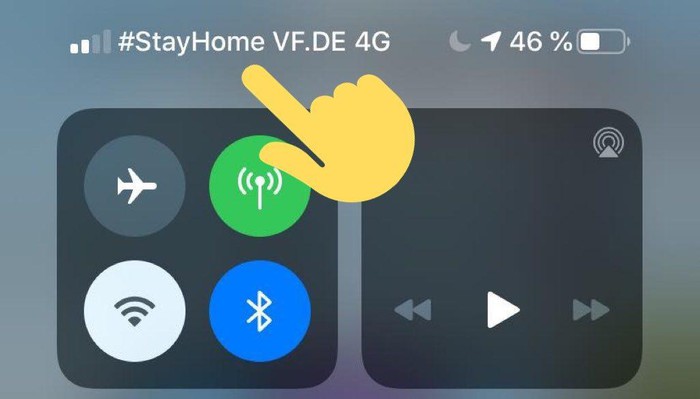
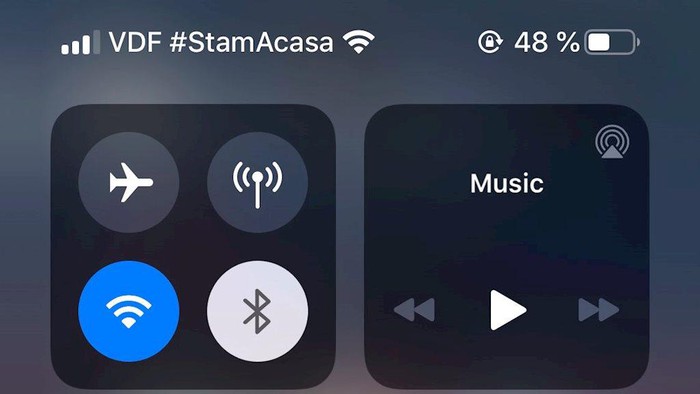

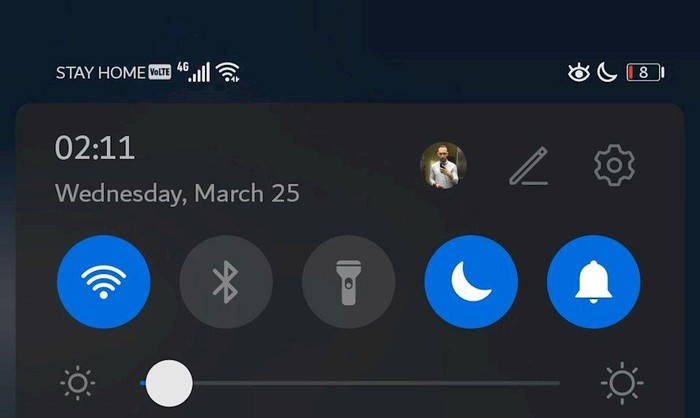
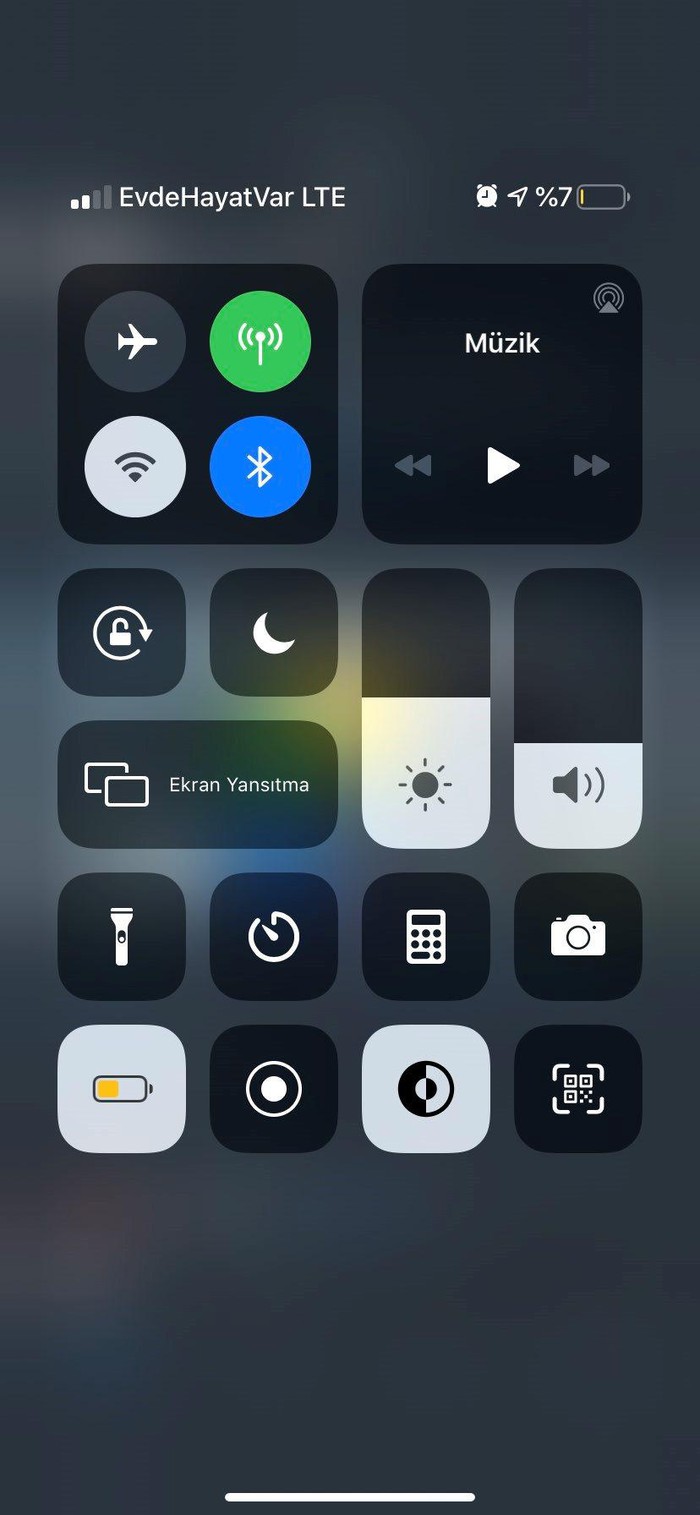
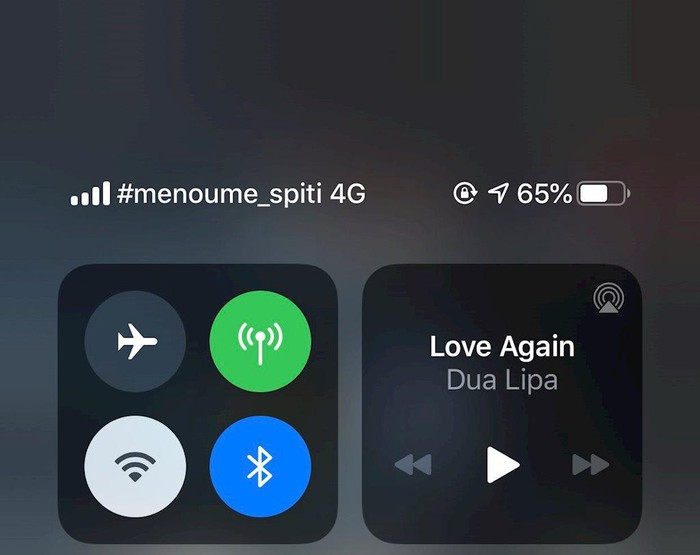
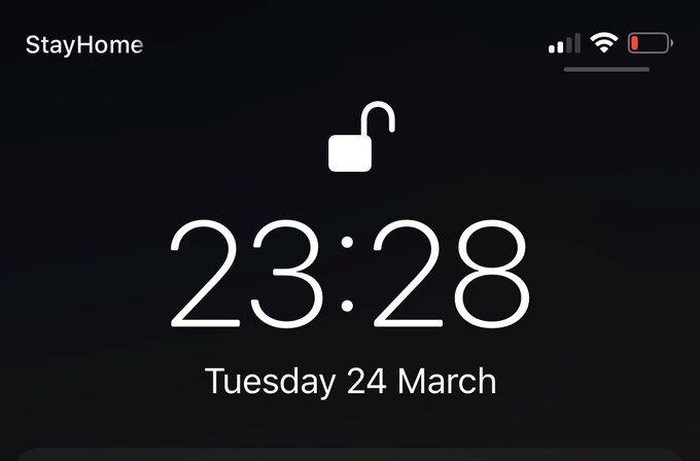


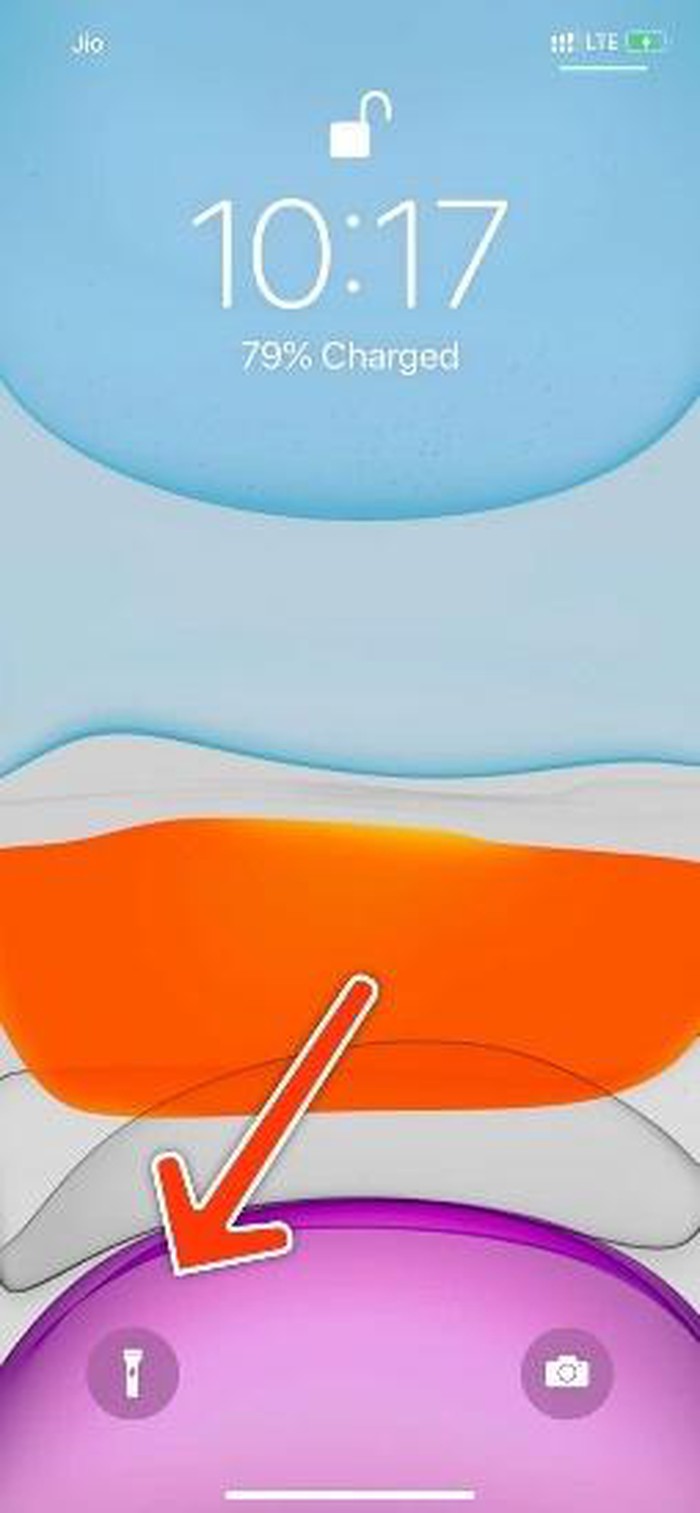
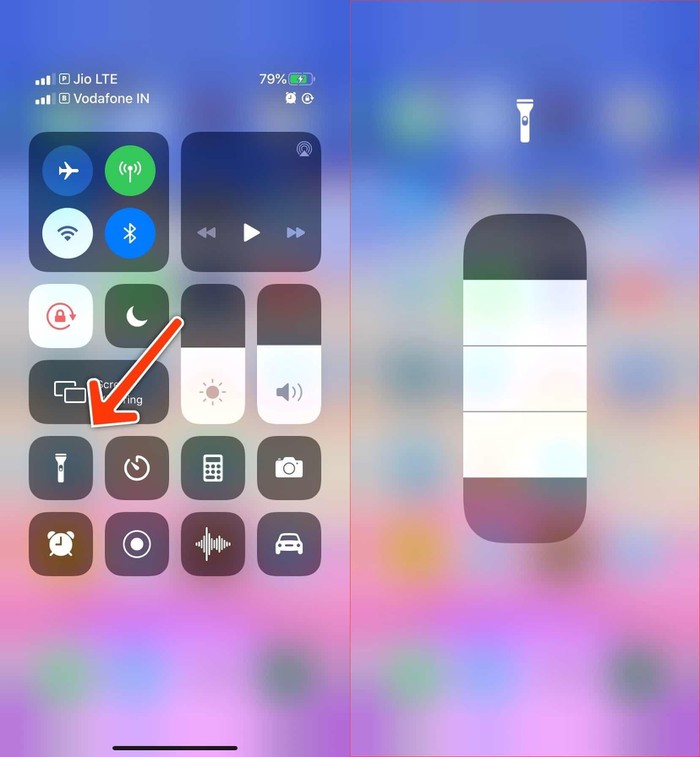
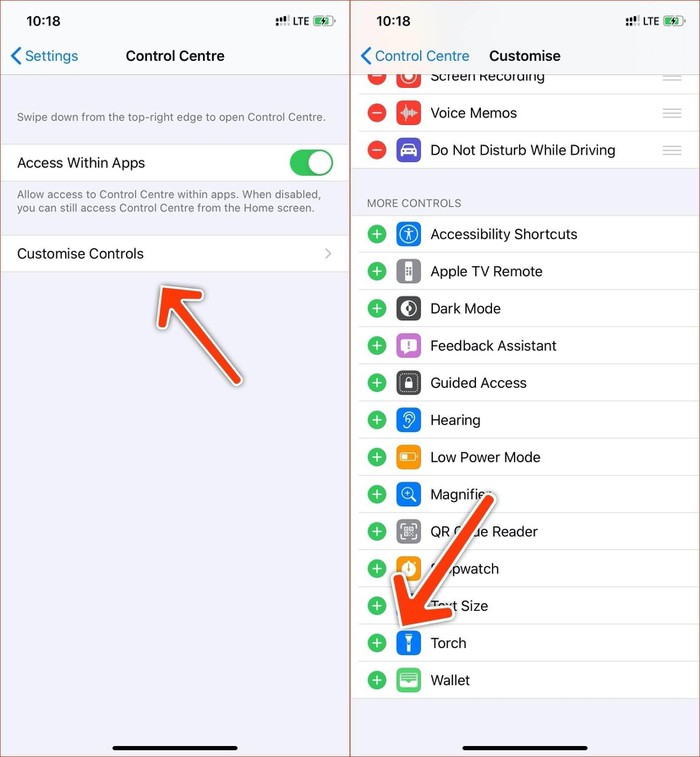
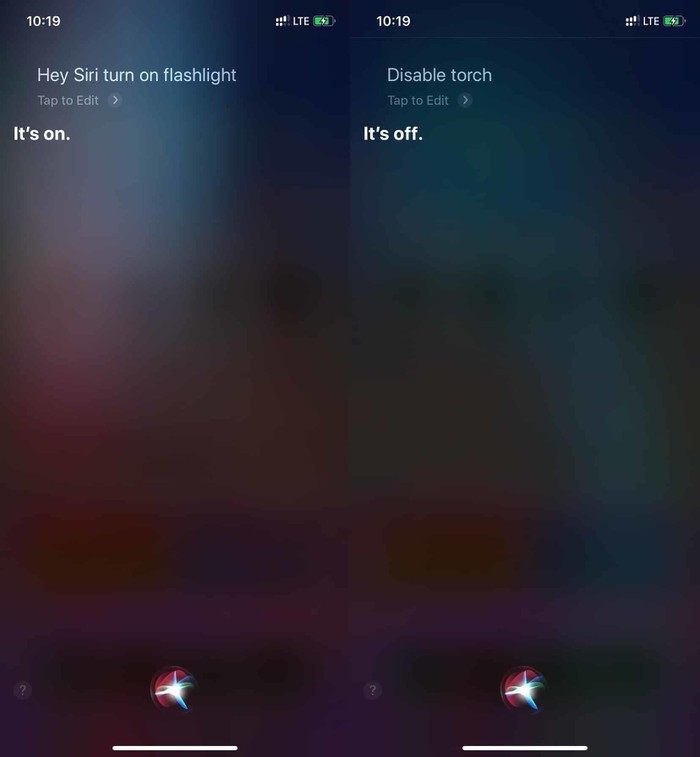
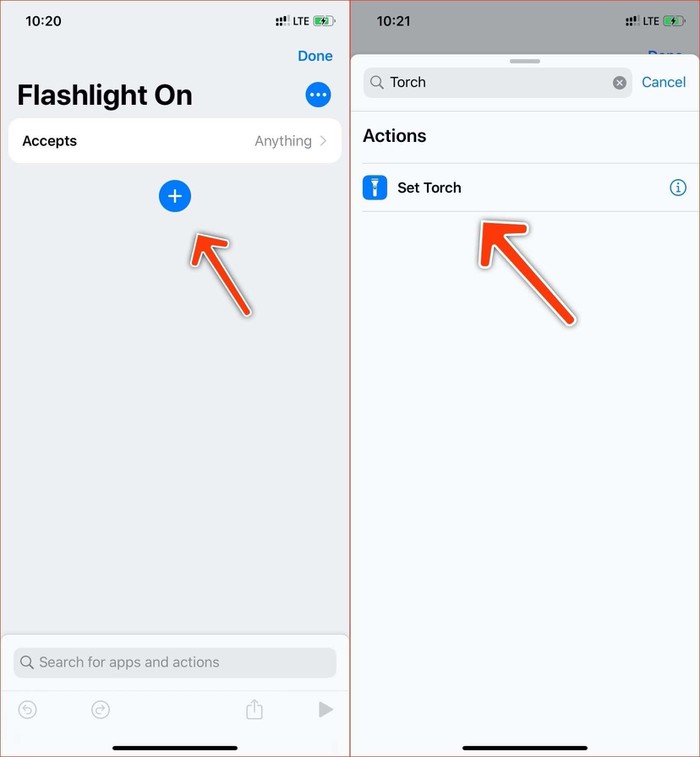
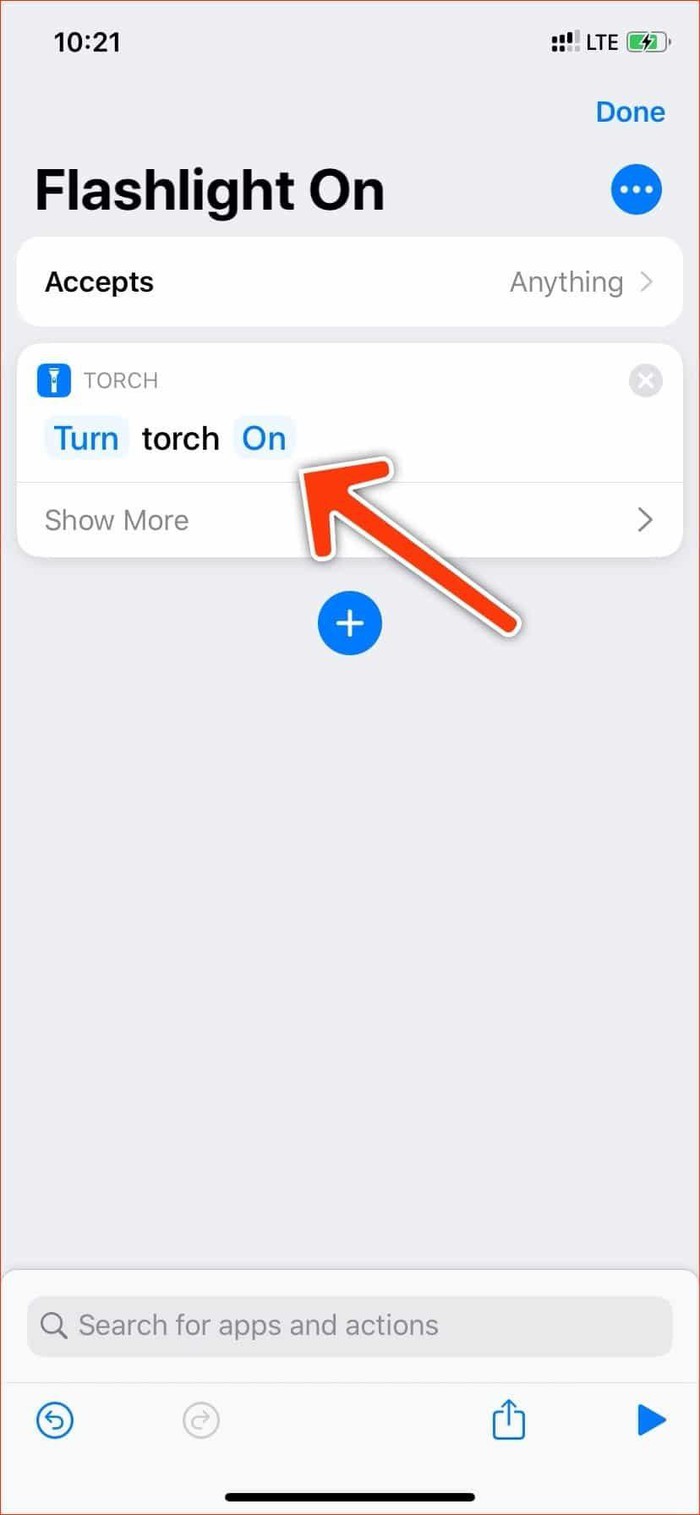
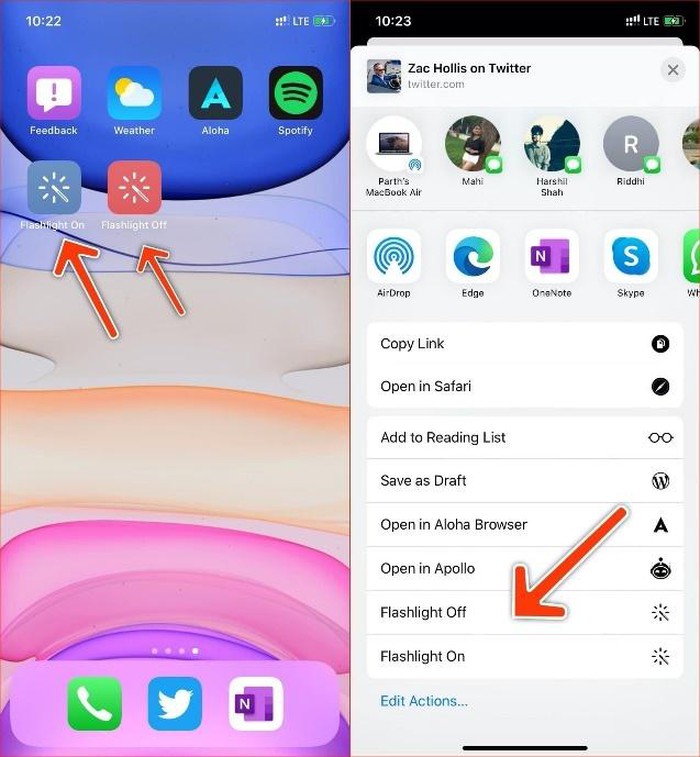

 3 ứng dụng quét tài liệu tốt nhất dành cho iPhone, iPad
3 ứng dụng quét tài liệu tốt nhất dành cho iPhone, iPad Samsung là lý do khiến chính phủ Mỹ hết cứng rắn với Apple?
Samsung là lý do khiến chính phủ Mỹ hết cứng rắn với Apple?
 Hướng dẫn phục hồi danh bạ, lịch, bookmark đã bị xóa trên iCloud
Hướng dẫn phục hồi danh bạ, lịch, bookmark đã bị xóa trên iCloud Apple tung ra ứng dụng nghiên cứu sức khỏe cho phép người dùng tham gia vào nghiên cứu y tế
Apple tung ra ứng dụng nghiên cứu sức khỏe cho phép người dùng tham gia vào nghiên cứu y tế Apple không còn chạy theo xu hướng siêu mỏng
Apple không còn chạy theo xu hướng siêu mỏng Clip bà xã Cường Đô La mang xấp tiền mặt gần 300 triệu đưa tận tay cho người này, mối quan hệ gây bất ngờ
Clip bà xã Cường Đô La mang xấp tiền mặt gần 300 triệu đưa tận tay cho người này, mối quan hệ gây bất ngờ Tăng giá nhiều tỷ đồng sau AFF Cup, Nguyễn Xuân Son đi vào lịch sử đội tuyển Việt Nam
Tăng giá nhiều tỷ đồng sau AFF Cup, Nguyễn Xuân Son đi vào lịch sử đội tuyển Việt Nam Phương Oanh hé lộ khoảnh khắc đời thường của cặp sinh đôi, biểu cảm 2 nhóc tì ra sao mà khiến netizen "đổ rầm rầm"?
Phương Oanh hé lộ khoảnh khắc đời thường của cặp sinh đôi, biểu cảm 2 nhóc tì ra sao mà khiến netizen "đổ rầm rầm"? Sao nữ hạng A và chồng đại gia chính thức kết thúc cuộc hôn nhân giả tạo sau 18 ngày hàn gắn trên truyền hình
Sao nữ hạng A và chồng đại gia chính thức kết thúc cuộc hôn nhân giả tạo sau 18 ngày hàn gắn trên truyền hình Truyền thông bóc chi tiết rùng mình Triệu Lộ Tư bị cưỡng ép trở lại giữa lúc kiệt quệ, tất cả đều vì số tiền 350 tỷ
Truyền thông bóc chi tiết rùng mình Triệu Lộ Tư bị cưỡng ép trở lại giữa lúc kiệt quệ, tất cả đều vì số tiền 350 tỷ Thiên An nói gì khi bị réo tên vào vụ cô gái lên bài "bóc phốt" Jack 4 năm trước bất ngờ tiết lộ người đứng sau dàn dựng?
Thiên An nói gì khi bị réo tên vào vụ cô gái lên bài "bóc phốt" Jack 4 năm trước bất ngờ tiết lộ người đứng sau dàn dựng? Song Joong Ki lâm khủng hoảng trầm trọng: Bị soi thô lỗ với vợ, khóc lóc giả tạo
Song Joong Ki lâm khủng hoảng trầm trọng: Bị soi thô lỗ với vợ, khóc lóc giả tạo Tình hình căng thẳng gì đang xảy ra với Hằng Du Mục và các con riêng của Tôn Bằng?
Tình hình căng thẳng gì đang xảy ra với Hằng Du Mục và các con riêng của Tôn Bằng? Vụ 4 người chết ở Hà Nội: 3 thi thể được tìm thấy dưới gầm giường
Vụ 4 người chết ở Hà Nội: 3 thi thể được tìm thấy dưới gầm giường Hé lộ phần quà cô dâu hào môn Phương Nhi tặng khách mời trong lễ ăn hỏi
Hé lộ phần quà cô dâu hào môn Phương Nhi tặng khách mời trong lễ ăn hỏi Người đàn ông chém gục vợ cũ giữa đường rồi tự sát ở Cà Mau
Người đàn ông chém gục vợ cũ giữa đường rồi tự sát ở Cà Mau Sự thật về việc Á hậu Phương Nhi âm thầm xây dựng biệt thự khủng như lâu đài
Sự thật về việc Á hậu Phương Nhi âm thầm xây dựng biệt thự khủng như lâu đài Bức ảnh xấu hổ nhất cuộc đời Song Hye Kyo
Bức ảnh xấu hổ nhất cuộc đời Song Hye Kyo Nóng: Sao nam 10X bị lừa bán sang biên giới Thái Lan được giải cứu thành công, nhìn ngón tay cái ai cũng thấy khiếp sợ
Nóng: Sao nam 10X bị lừa bán sang biên giới Thái Lan được giải cứu thành công, nhìn ngón tay cái ai cũng thấy khiếp sợ Vợ Duy Mạnh cổ vũ ĐT Việt Nam "bằng cả tính mạng" đến nỗi ngất trên khán đài nhưng bị chồng dỗi vì 1 điều
Vợ Duy Mạnh cổ vũ ĐT Việt Nam "bằng cả tính mạng" đến nỗi ngất trên khán đài nhưng bị chồng dỗi vì 1 điều Dispatch mở bát 2025: Tiểu tam trơ trẽn nhất showbiz mang thai con ngoài giá thú với đạo diễn U70 sau 10 năm ngoại tình
Dispatch mở bát 2025: Tiểu tam trơ trẽn nhất showbiz mang thai con ngoài giá thú với đạo diễn U70 sau 10 năm ngoại tình